Ако сте запознати с приложението „Снимки“, може би сте запознати с функцията, наречена Visual Look Up (Визуален поглед), която използва изкуствен интелект за идентифициране на обекти в снимките ви. Повечето хора са чували за способността ѝ да разпознава конкретни лица и да идентифицира растения. Но знаете ли, че можете да използвате Visual Look Up и за идентифициране на места и важни забележителности? Това е супер яко! Ето как.
Защо ще ви хареса този съвет
- Възползвайте се максимално от функцията Visual Look Up, като научите как да я използвате за идентифициране на местоположения.
- Бързо и лесно получавайте допълнителна информация за забележителностите и местата, които сте посетили.
- Не сте сигурни каква е тази страхотна забележителност пред вас? Използвайте Visual Look Up, за да разберете!
Как да разглеждате забележителности в приложението „Снимки
Толкова е готино да можеш да разбереш с един поглед къде точно е направена дадена снимка, особено ако наскоро сте пътували и сте били на множество исторически забележителности или паметници. Може да е трудно да следите коя снимка къде е направена. Но с помощта на AI на функцията Visual Look Up вече изобщо не е необходимо да помните! Ако харесвате съвети за използването на вашия iPhone, не забравяйте да се регистрирате за нашия безплатен Съвет на деня!
- На вашия iPhone отворете приложението Photos.
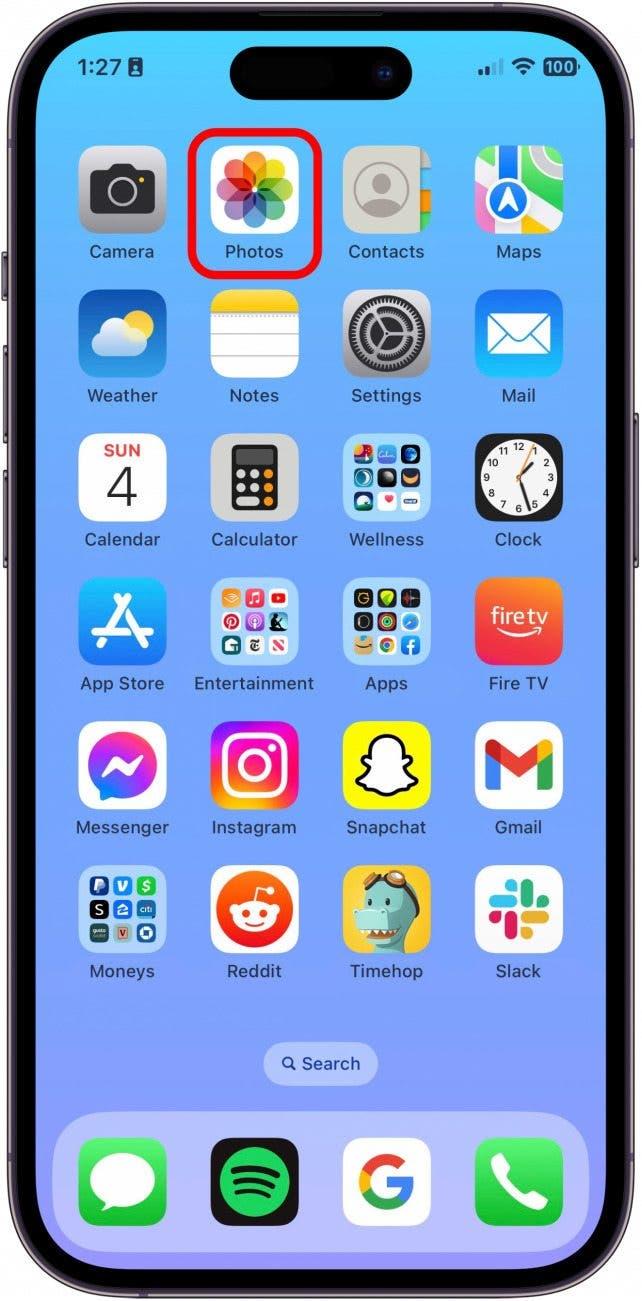
- Изберете снимка, на която има известно място или забележителност. (Това няма да се получи, ако снимката е на обувките ви в Гранд Каньон. Трябва да е снимка на самия Гранд Каньон, в противен случай изкуственият интелект няма да може да я идентифицира.)

- Докоснете бутона за информация. Ако изкуственият интелект ще работи с тази снимка, бутонът за информация ще бъде украсен с искрици.

- Докоснете Look Up Landmark (Поглед към забележителност).
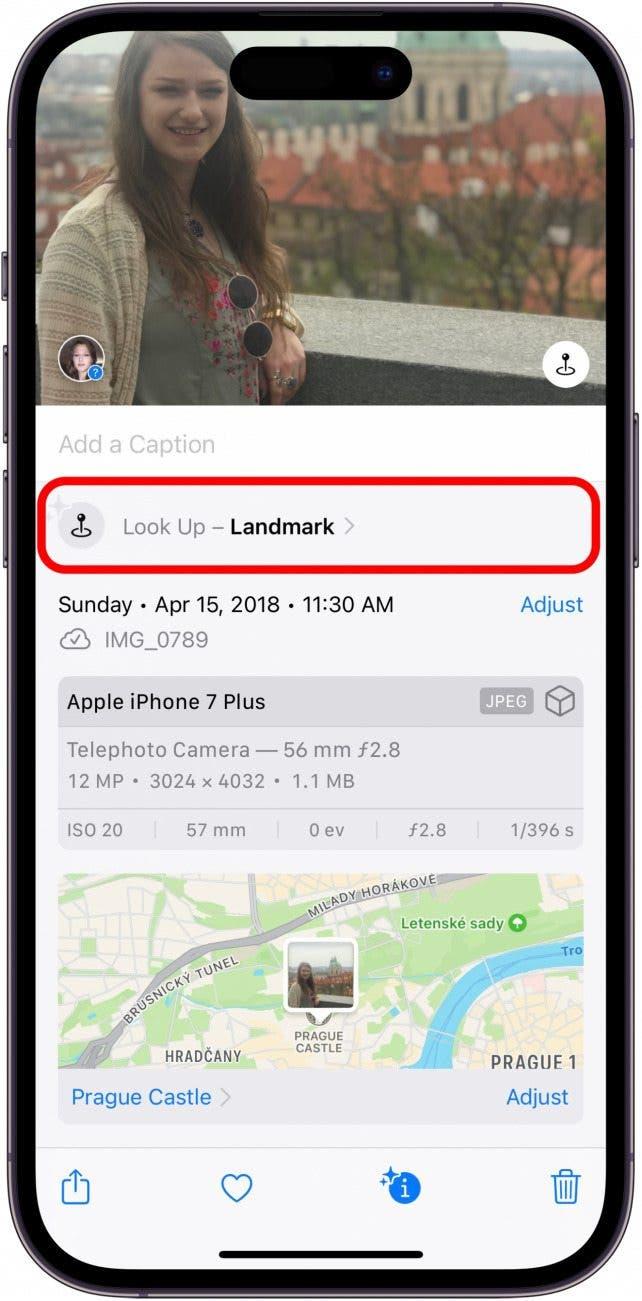
- Оттук можете да изберете различни опции за по-нататъшно проучване, като например получаване на указания за пътя, обаждане до мястото или търсене на допълнителна информация за мястото чрез интернет.
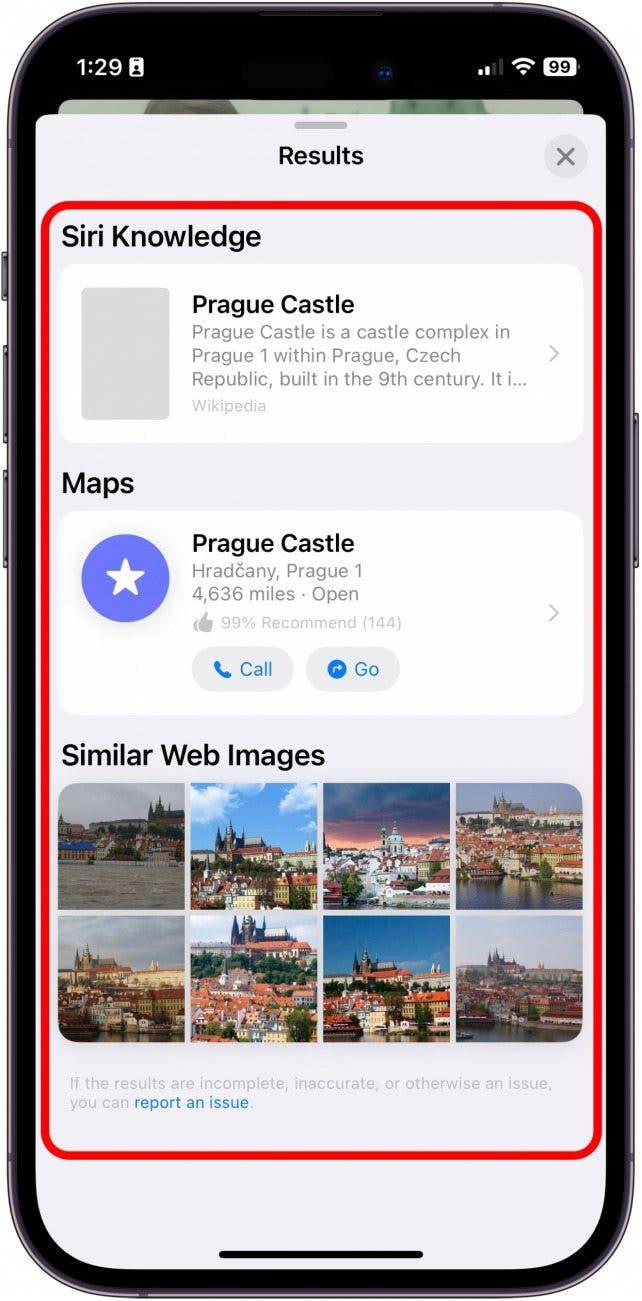
Сега трябва да можете да идентифицирате известни забележителности във всичките си снимки!
